
近日有一些小伙伴咨询小编AutoCAD2007如何使用拉伸工具?下面就为大家带来了AutoCAD2007使用拉伸工具的方法,有需要的小伙伴可以来了解了解哦。
第一步:双击打开桌面上的AutoCAD2007。
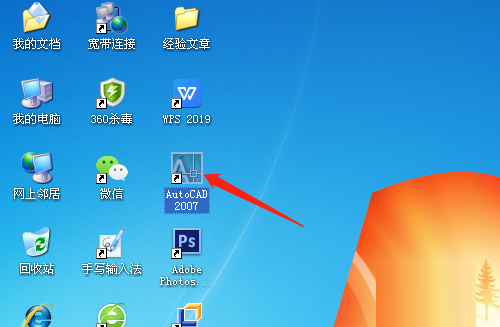
第二步:单击用绘图工具的矩形工具。
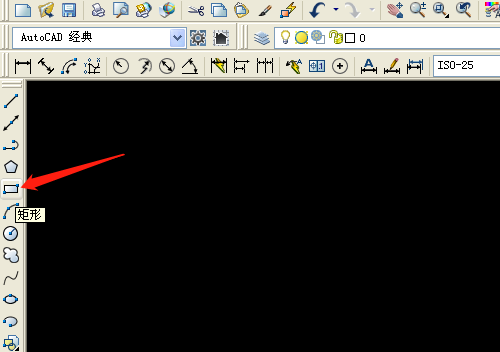
第三步:按尺寸绘制出矩形图形。
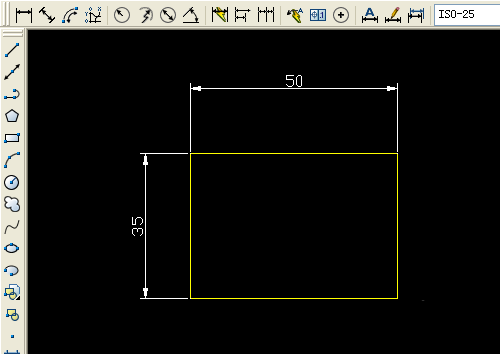
第四步:单击视图菜单→三维视图→西南等轴测。
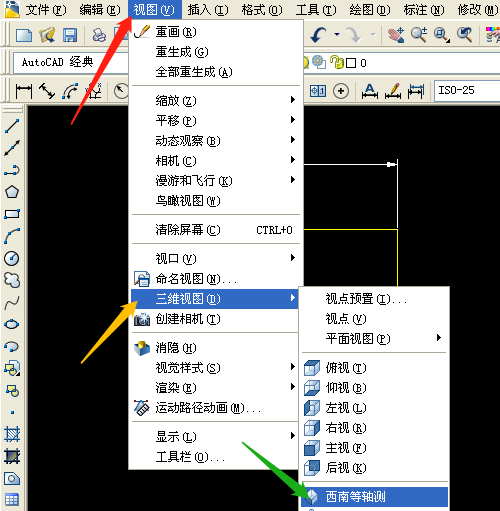
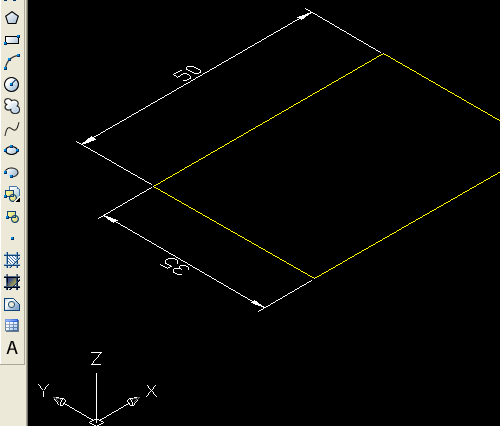
第五步:单击绘图菜单→建模→拉伸。
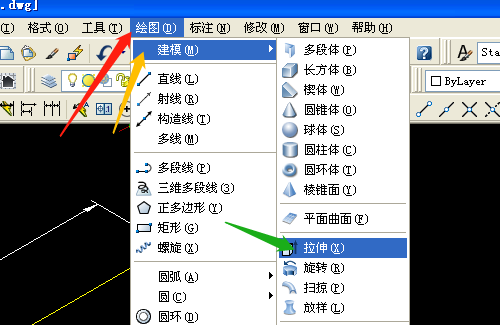
第六步:系统提示选定拉伸的对象,单击矩形,提示指定拉伸的高度,如输入15,按回车键确定。
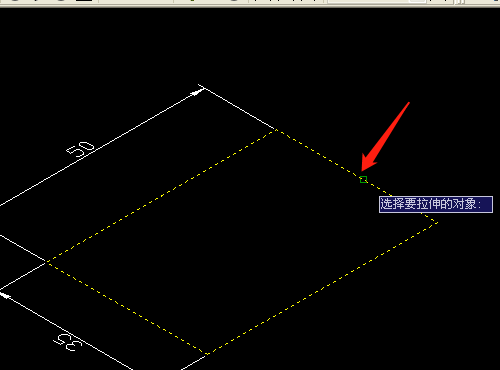
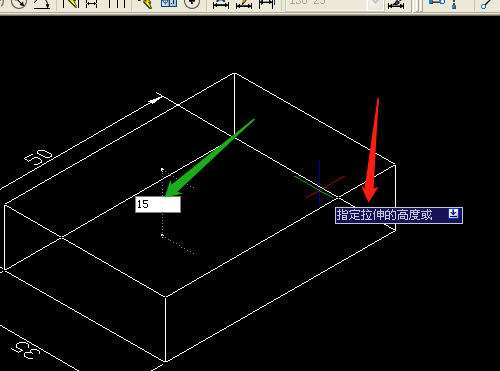
以上就是小编给大家带来的AutoCAD2007如何使用拉伸工具的全部内容,希望能够帮助到大家哦。
【相关文章】
★AutoCAD2014怎么绘制圆角? AutoCAD2014绘制圆角教程
★AutoCAD2014怎么调成经典模式? AutoCAD2014调成经典模式教程
★AutoCAD2014怎么输入文字? AutoCAD2014输入文字教程
本文地址:http://www.qubk.cn/view/151790.html
声明:本文信息为网友自行发布旨在分享与大家阅读学习,文中的观点和立场与本站无关,如对文中内容有异议请联系处理。